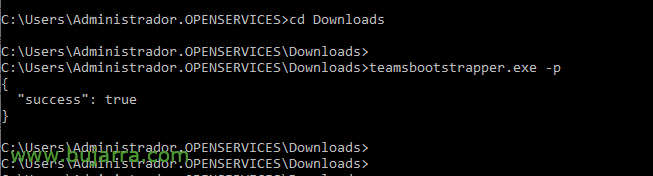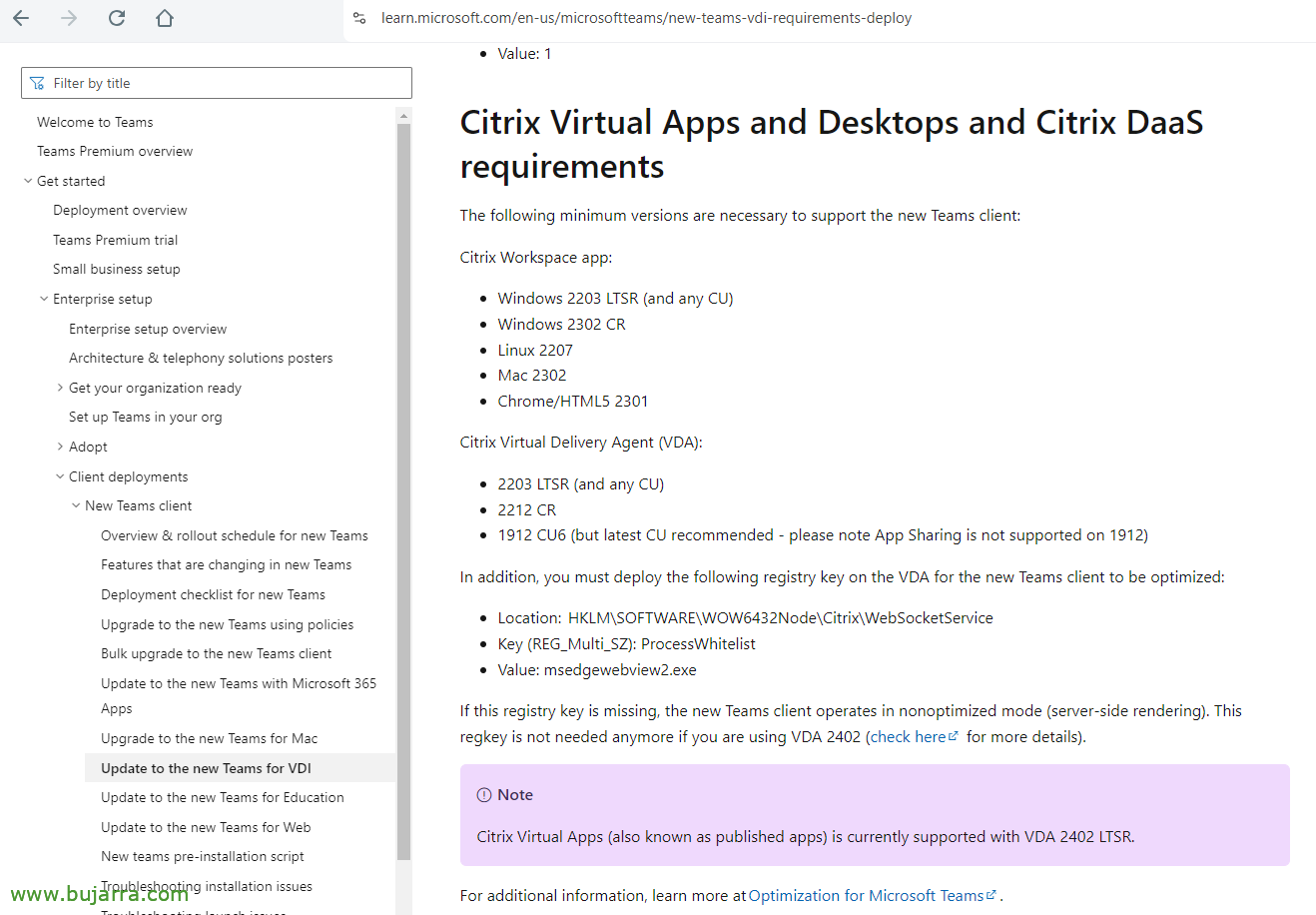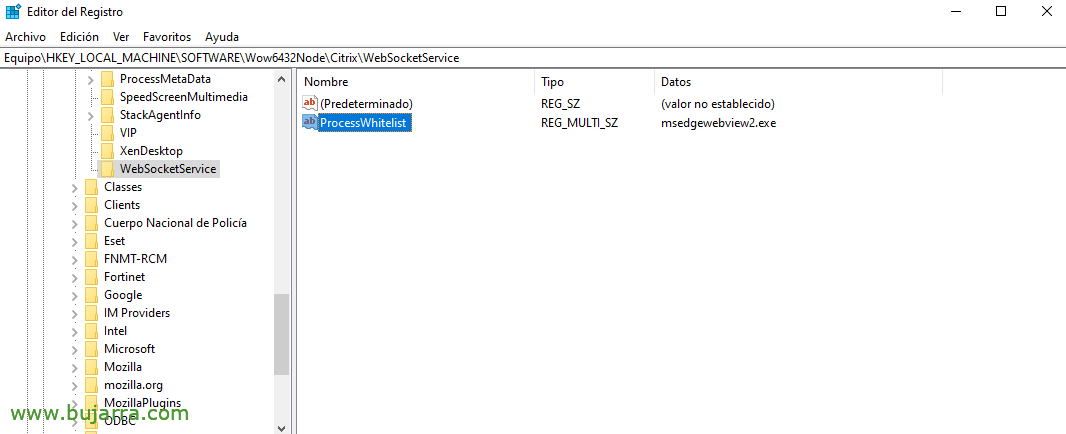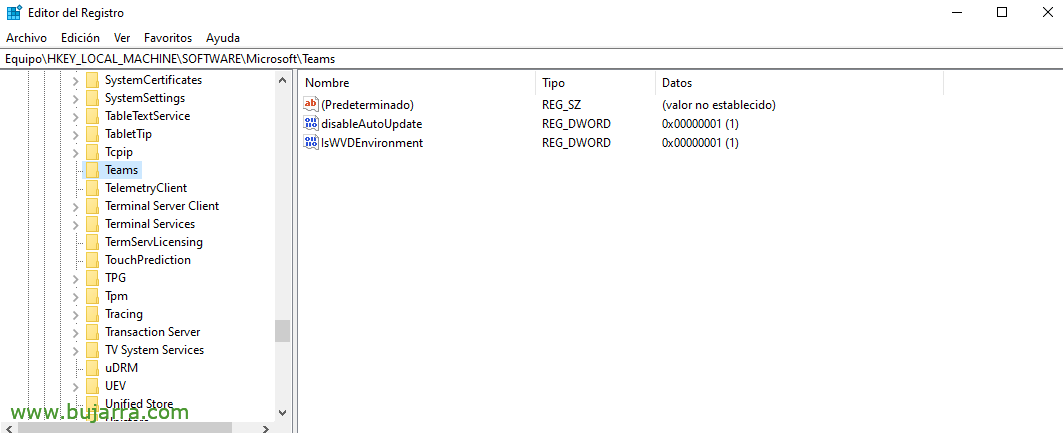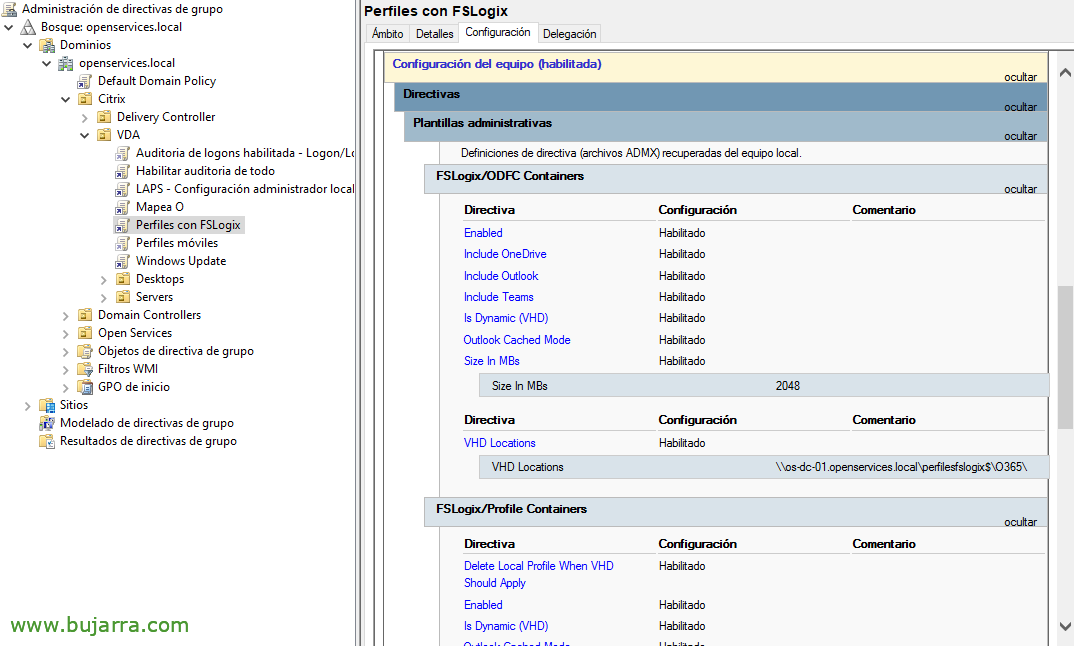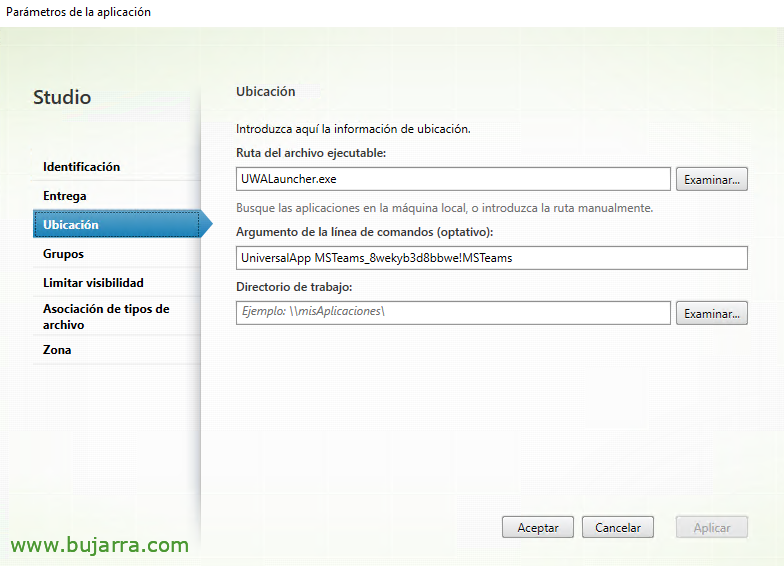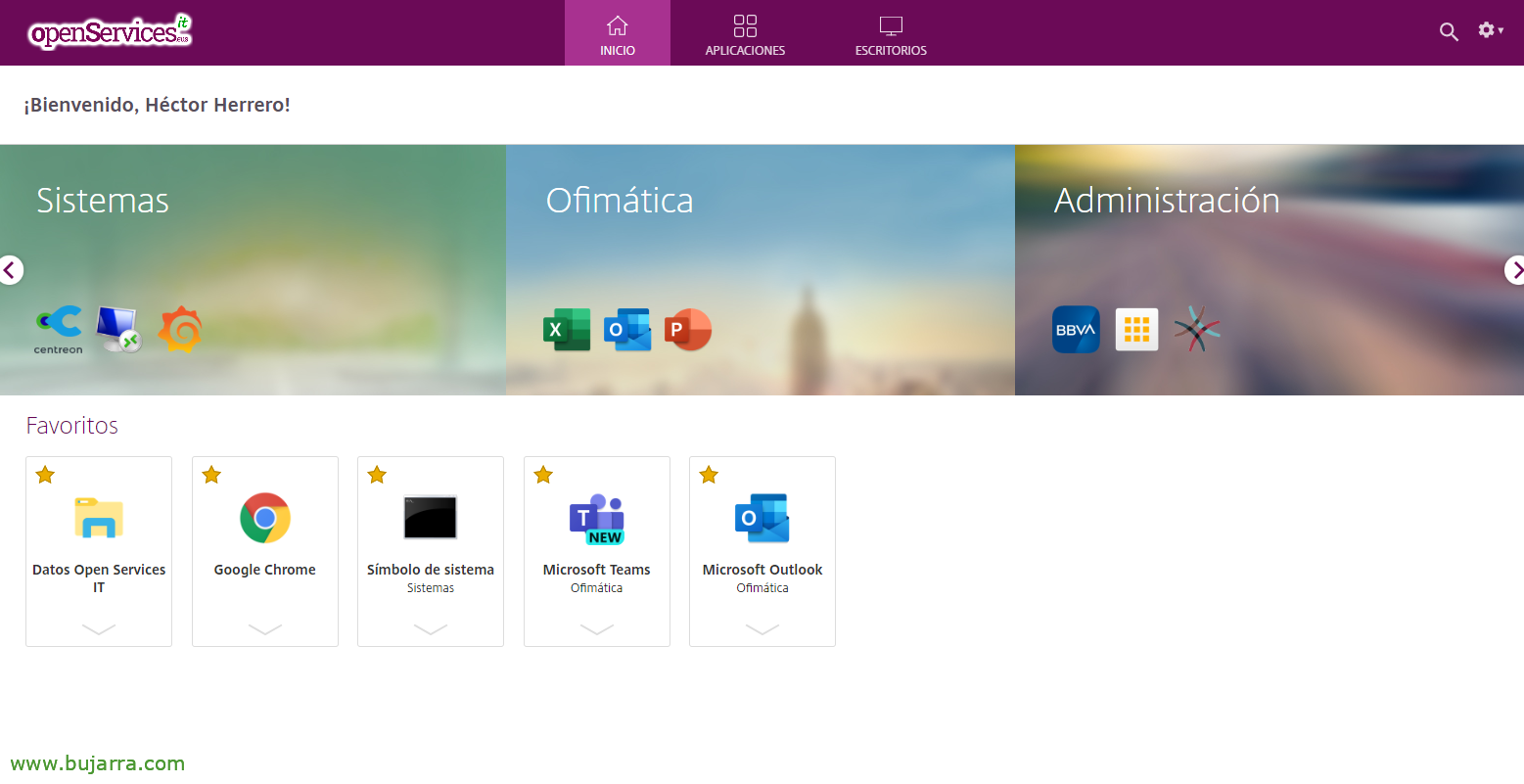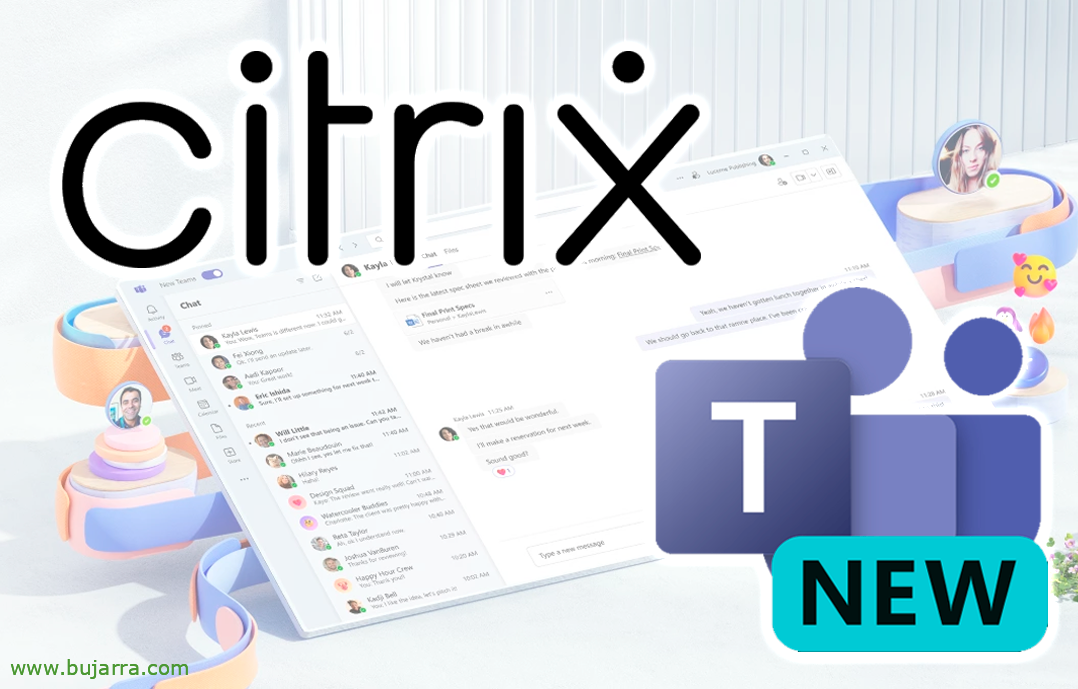
Nouvelles équipes sur Citrix
Je voulais publier un article qu’on m’a demandé de faire à un moment donné, ou il est généralement nécessaire si vous disposez d’un environnement Citrix et que vous utilisez Teams. Depuis que Microsoft a publié le New Teams, il y avait quelques changements à prendre en compte lors de la publication de Teams dans Citrix si nous voulons que le rendu soit sur le client et non sur les VDA.
Cette dernière année a été quelque peu éprouvée pour ceux d’entre nous qui ont un environnement Citrix et des organisations avec Teams, avec la nouvelle version d’Office 365, avec les nouveaux Teams, avec les nouveautés du profil FSLogix… En fin de compte, ils se sont ajustés et ont fourni des solutions pour avoir une solution fonctionnelle. L’idée est de pouvoir utiliser Teams dans Citrix, Mais qu’en est-il du rendu, La charge est sur l’équipement du client, pas dans les VDA eux-mêmes, Les télécharger à partir de calculs inutiles, et bien sûr d’avoir des appels vidéo de qualité sans interruptions.
Nous commencerons l’installation sur les VDA, nous allons télécharger le programme d’installation de Teams appelé teamsbootstrapper.exe à partir du Site web de Microsoft.
Nous allons l’installer en exécutant:
teamsbootstrapper.exe -p
Nous continuons à télécharger le script PowerShell pour nous inscrire dans Outlook 365 l’add-in Réunion Teams, para ello podremos copiarlo de la Site web de Microsoft y guardarlo como un .ps1, Os lo dejo aquí, Al menos el existente a día de hoy:
Si (-non ([Security.Principal.WindowsPrincipal][Security.Principal.WindowsIdentity]::GetCurrent()).IsInRole([Security.Principal.WindowsBuiltInRole] « Administrateur ») ){
Erreur d’écriture "Besoin de s’exécuter en tant qu’administrateur. Sortie.."
sortie 1
}
# Obtenir la version du nouveau package Teams actuellement installé si (-non ($NewTeamsPackageVersion = (Get-AppxPackage -Nom MSTeams).Version)) {
Hôte d’écriture "Nouveau package Teams introuvable. Veuillez installer de nouveaux Teams à partir de https://aka.ms/GetTeams ."
sortie 1
}
Hôte d’écriture "Nouvelle version de Teams trouvée: $NewTeamsPackageVersion"
# Obtenir l’addin de réunion Teams version $TMAPath = "{0}\WINDOWSAPPSMSTEAMS_{1}_X64__8WEKYB3D8BBWEMICROSOFTTEAMSMEETINGADDININSTALLER.MSI" -f $env:fichiers de programme,$NewTeamsPackageVersion if (-non ($TMAVersion = (Get-AppLockerFileInformation -chemin d'$TMAPath | Select-Object -ExpandProperty Publisher).Version binaire))
{
Hôte d’écriture "Le complément de réunion Teams ne se trouve pas dans $TMAPath."
sortie 1
}
Hôte d’écriture "Version de l’addin Teams Meeting trouvée: $AUSSI"
# Paramètres d’installation $TargetDir = "{0}\MicrosoftTeamsMeetingAddin{1}\" -f ${Env:ProgramFiles(x86)},$TMAVersion $params = '/i "{0}" TARGETDIR="{1}" /qn ALLUSERS=1' -f $TMAPath, $TargetDir
# Démarrez le processus d’installation write-host "exécution msiexec.exe $params"
Start-Process msiexec.exe -ArgumentList $params write-host "Veuillez confirmer le résultat de l’installation dans le journal des événements Windows"
Et nous l’exécutons dans un PowerShell avec des privilèges d’administrateur.
Dans le Site web de Microsoft indique que nous devons créer une entrée dans le registre VDA, Bien sûr, Si nous avons le 2402 En principe, la LTSR ne serait pas nécessaire.
Ce serait dans HKEY_LOCAL_MACHINESOFTWAREWow6432NodeCitrixWebSocketService et nous allons créer une entrée de type REG_Multi_SZ avec une valeur de msedgewebview2.exe et nommée ProcessWhitelist.
Sur le même site Web de Microsoft, il est indiqué comment désactiver la mise à jour automatique de Teams, création d’une entrée de journal dans HKLMSOFTWAREMicrosoftTeams avec le nom de disableAutoUpdate de type DWORD et valeur 1
Et il indique si notre VDA sera un bureau virtuel, nous croyons aussi en HKLMSOFTWAREMicrosoftTeams l’entrée IsWVDEnvironment de type DWORD avec valeur 1.
Si nous voulons mettre à jour une nouvelle version de New Teams, avant de le désinstaller précédemment avec:
teamsbootstrapper.exe -x
Si nous utilisons FSLogix, Nous devrons tenir compte du fait que nous devons le tenir à jour, à la fois l’agent dans les VDA et les modèles d’administration dans nos contrôleurs de domaine. Par conséquent, dans le GPO FSLogix, nous devons marquer le “Inclure les équipes”.
Et rien, enfin, pour publier l’application Teams dans le Studio, nous indiquerons comme 'Chemin d’accès au fichier exécutable’ Cette valeur “UWALauncher.exe” et dans l’argument de la ligne de commande “UniversalApp MSTeams_8wekyb3d8bbwe!MSTeams”.
Une fois que cela, les utilisateurs pourront désormais ouvrir Teams dans Citrix, de pouvoir l’utiliser normalement et de le rendre localement, à son poste (s’il est compatible, Windows PC, avec la dernière version de l’application Workspace), sera entièrement intégré à Outlook et les utilisateurs seront un peu plus satisfaits!
Eh bien, c’est tout, pour ceux d’entre vous qui ont des environnements Citrix et Office 365 et vous souhaitez rendre le nouveau Teams fonctionnel, Un câlin, bien se comporter et prendre soin de ceux qui vous entourent.